पीडीएफ डिजिटल दस्तावेज़ साझा करने के लिए एक लोकप्रिय प्रारूप है, लेकिन कई उपयोगकर्ता उपलब्ध टेक्स्ट-टू-स्पीच (टीटीएस) टूल्स के बारे में अनजान हैं जो उन्हें जोर से पढ़ सकते हैं। यह लेख पीडीएफ सुनने के फायदों को उजागर करता है, विभिन्न उपकरणों पर निर्मित टीटीएस कार्यक्षमताओं की जांच करता है, और बताता है कि स्पीचिफाई किसी भी पीडीएफ को एक आकर्षक ऑडियो अनुभव में बदलने के लिए शीर्ष विकल्प क्यों है।
पीडीएफ को जोर से पढ़ने के फायदे
आज के डिजिटल युग में, जिस तरह से हम सामग्री का उपभोग करते हैं, वह लगातार विकसित हो रहा है, और एक उल्लेखनीय प्रगति है पीडीएफ को जोर से पढ़ने की क्षमता। मौन पाठ को श्रव्य वर्णन में बदलना सूचना उपभोग के लिए एक गतिशील दृष्टिकोण प्रदान करता है, जो विभिन्न सीखने की शैलियों और पहुंच की जरूरतों को पूरा करता है। पीडीएफ को जोर से पढ़ने के कुछ फायदे शामिल हैं:
- विकलांगता के लिए पहुंच: टीटीएस दृष्टिबाधित या डिस्लेक्सिया वाले व्यक्तियों की मदद करता है, उन्हें पीडीएफ दस्तावेज़ों तक आसानी से पहुंचने का अवसर प्रदान करता है।
- मल्टीटास्किंग: उपयोगकर्ता अन्य कार्य करते समय पीडीएफ ऑडियो रीडर को आसानी से सुन सकते हैं।
- सीखने की प्राथमिकता: श्रवण शिक्षार्थी जब इसे जोर से पढ़ा जाता है तो जानकारी को बेहतर ढंग से समझ और याद रख सकते हैं।
- भाषा सीखना: गैर-देशी अंग्रेजी बोलने वाले शब्दों के उच्चारण को सुनकर लाभ उठा सकते हैं।
पीडीएफ को जोर से कैसे पढ़ें
चाहे आप दृष्टिबाधित हों, काम करते समय "पढ़ने" के लिए मल्टीटास्कर हों, या कोई ऐसा व्यक्ति जो श्रवण शिक्षा को प्राथमिकता देता हो, आपके पीडीएफ को जोर से पढ़ना अत्यधिक लाभकारी हो सकता है, तो आइए जानें कि किसी भी पीडीएफ को जोर से पढ़ने के शीर्ष तरीके क्या हैं:
विकल्प 1: मुफ्त में निर्मित टेक्स्ट टू स्पीच के साथ पीडीएफ को जोर से कैसे पढ़ें
चाहे आप विंडोज, मैक, क्रोमओएस, आईफोन, या एंड्रॉइड पर हों, आप आसानी से टेक्स्ट को जोर से पढ़वा सकते हैं। हालांकि, निर्मित टीटीएस क्षमताएं डिवाइस या प्लेटफॉर्म के आधार पर भिन्न हो सकती हैं। इन चरण-दर-चरण गाइडों के साथ, आप अपने पसंदीदा प्लेटफॉर्म पर निर्मित टीटीएस सुविधाओं का उपयोग करके पीडीएफ टेक्स्ट को आसानी से जोर से पढ़ सकते हैं।
विंडोज पर पीडीएफ को जोर से पढ़ने के लिए निर्मित टेक्स्ट टू स्पीच का उपयोग कैसे करें
माइक्रोसॉफ्ट द्वारा विकसित विंडोज दुनिया में सबसे व्यापक रूप से उपयोग किए जाने वाले ऑपरेटिंग सिस्टम में से एक है, जो अपनी बहुमुखी प्रतिभा और अनुकूलन क्षमता के लिए प्रशंसित है। इसकी पहुंच उपकरणों के सूट का एक आवश्यक हिस्सा है निर्मित टेक्स्ट टू स्पीच फीचर, जिसे उपयोगकर्ताओं के लिए पाठ्य सामग्री को जोर से पढ़ने के लिए डिज़ाइन किया गया है। इस गाइड में जानें कि अपने विंडोज डिवाइस पर इस फ़ंक्शन को कैसे सक्रिय और कुशलतापूर्वक उपयोग करें।
- टीटीएस सेटिंग्स तक पहुंचें:
- 'स्टार्ट' बटन पर क्लिक करें या विंडोज की दबाएं।
- 'सेटिंग्स' (गियर आइकन) पर जाएं।
- 'ईज़ ऑफ एक्सेस' पर नेविगेट करें।
- बाईं ओर के पैन से 'स्पीच' चुनें।
- टीटीएस चालू करें:
- 'नैरेटर' के तहत स्विच को टॉगल करें ताकि फीचर सक्षम हो सके।
- आवाज और गति को अनुकूलित करें:
- 'आवाज चुनें' के तहत, एक पसंदीदा आवाज चुनें।
- 'आवाज की गति बदलें' के तहत स्लाइडर को अपनी पसंद के अनुसार समायोजित करें।
- टीटीएस का उपयोग करें:
- जब आप टीटीएस का उपयोग करना चाहते हैं, तो उस टेक्स्ट को हाइलाइट करें जिसे आप जोर से पढ़वाना चाहते हैं।
- 'Ctrl + Win + Enter' कुंजियों को एक साथ दबाएं ताकि नैरेटर सक्रिय हो जाए, जो टेक्स्ट को पढ़ना शुरू कर देगा।
मैक पर पीडीएफ को जोर से पढ़ने के लिए निर्मित टेक्स्ट टू स्पीच का उपयोग कैसे करें
एप्पल के मैक कंप्यूटर अपने स्लीक डिज़ाइन और उपयोगकर्ता-मित्रता के लिए लंबे समय से पहचाने जाते हैं। उनकी पहुंच के प्रति समर्पण का प्रमाण है मैक का एकीकृत टेक्स्ट टू स्पीच फ़ंक्शन, जो उपयोगकर्ताओं को टेक्स्ट सामग्री को जोर से पढ़ने की सुविधा प्रदान करता है। नीचे दिए गए चरणों का अन्वेषण करें ताकि आप इस सुविधा को सक्षम कर सकें और अपने मैक पर इसका अधिकतम लाभ उठा सकें।
- TTS सेटिंग्स तक पहुँचें:
- ऊपर-बाएँ कोने में Apple मेनू पर क्लिक करें।
- 'System Preferences' पर जाएं।
- 'Accessibility' चुनें।
- 'Vision' श्रेणी के अंतर्गत 'Speech' चुनें।
- TTS सक्षम करें:
- उस बॉक्स को चेक करें जिसमें लिखा है 'Speak selected text when the key is pressed'।
- आवाज़ और गति को अनुकूलित करें:
- 'System Voice' ड्रॉपडाउन से एक आवाज़ चुनें।
- स्लाइडर का उपयोग करके बोलने की गति समायोजित करें।
- TTS का उपयोग करें:
- उस पाठ को हाइलाइट करें जिसे आप पढ़वाना चाहते हैं।
- निर्दिष्ट कुंजी संयोजन (डिफ़ॉल्ट 'Option + Esc') का उपयोग करके TTS शुरू करें।
ChromeOS पर बिल्ट-इन टेक्स्ट टू स्पीच का उपयोग करके PDF को जोर से पढ़ें
ChromeOS, जो कि Chromebooks का ऑपरेटिंग सिस्टम है, अपने क्लाउड-आधारित संचालन और सरलता के लिए जाना जाता है। इसकी प्रमुख एक्सेसिबिलिटी विशेषताओं में से एक है बिल्ट-इन टेक्स्ट टू स्पीच (TTS) क्षमता, जो उपयोगकर्ताओं को सामग्री को जोर से पढ़ने की अनुमति देती है। यहां बताया गया है कि इस सुविधा का ChromeOS पर कैसे उपयोग करें।
- TTS सेटिंग्स तक पहुँचें:
- उस स्थिति क्षेत्र पर क्लिक करें, जहाँ आपकी खाता तस्वीर दिखाई देती है।
- 'Settings' पर जाएं।
- 'Advanced' के अंतर्गत 'Accessibility' चुनें।
- 'Manage accessibility features' चुनें।
- TTS सक्षम करें:
- बिल्ट-इन स्क्रीन रीडर 'ChromeVox' को सक्षम करें।
- TTS का उपयोग करें:
- जैसे ही आप वेब पेज या दस्तावेज़ों के माध्यम से नेविगेट करते हैं, ChromeVox सामग्री को जोर से पढ़ेगा।
iPhone पर बिल्ट-इन टेक्स्ट टू स्पीच का उपयोग करके PDF को जोर से पढ़ें
Apple की एक्सेसिबिलिटी के प्रति प्रतिबद्धता उसके iPhone की विशेषताओं में स्पष्ट है। बिल्ट-इन टेक्स्ट टू स्पीच फंक्शन, जिसे 'Speak Selection' कहा जाता है, उपयोगकर्ताओं को किसी भी पाठ को सरल इशारे से पढ़वाने की शक्ति देता है। इस ट्यूटोरियल में जानें कि इस लाभकारी टूल को अपने iPhone पर कैसे सक्रिय और उपयोग करें।
- TTS सेटिंग्स तक पहुँचें:
- 'Settings' खोलें।
- 'Accessibility' पर जाएं।
- 'Vision' श्रेणी के अंतर्गत 'Spoken Content' पर टैप करें।
- TTS सक्षम करें:
- 'Speak Selection' को चालू करें।
- आवाज़ और गति को अनुकूलित करें:
- 'Voices' पर टैप करके पसंदीदा आवाज़ चुनें।
- स्लाइडर का उपयोग करके बोलने की गति समायोजित करें।
- TTS का उपयोग करें:
- उस पाठ को हाइलाइट करें जिसे आप पढ़वाना चाहते हैं।
- जो 'Speak' विकल्प दिखाई देता है, उस पर टैप करें।
Android पर बिल्ट-इन टेक्स्ट टू स्पीच का उपयोग करके PDF को जोर से पढ़ें
Android, अपनी विस्तृत रेंज के उपकरणों और अनुकूलनशीलता के साथ, उपयोगकर्ता एक्सेसिबिलिटी को प्राथमिकता देता है। इसके प्लेटफॉर्म की एक महत्वपूर्ण विशेषता है बिल्ट-इन टेक्स्ट टू स्पीच क्षमता, जो उपयोगकर्ताओं को पाठ सामग्री को सुनने की सुविधा देती है। नीचे दिए गए हमारे चरण-दर-चरण गाइड के साथ इस सुविधा को सक्रिय और उपयोग करना सीखें।
- TTS सेटिंग्स तक पहुँचें:
- 'Settings' खोलें।
- 'Accessibility' पर जाएं।
- 'Text to speech output' पर टैप करें।
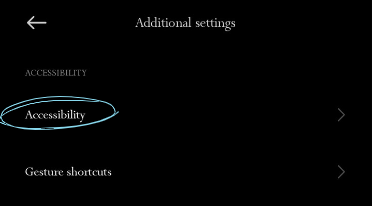
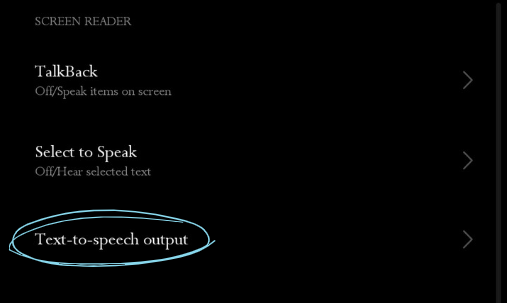
2. TTS इंजन चुनें:
- आप अपनी पसंद का TTS इंजन चुन सकते हैं, जैसे 'Google Text to speech Engine'।
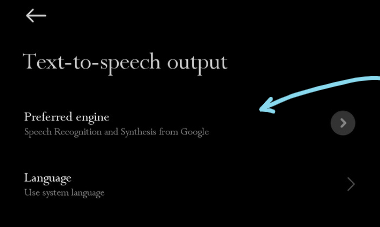
3. आवाज़ और गति को अनुकूलित करें:
- 'Speech rate' और 'Pitch' पर टैप करके उन्हें समायोजित करें।
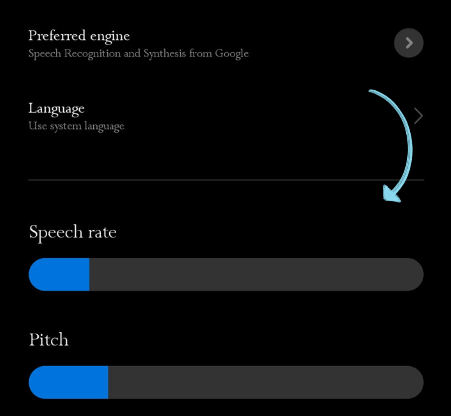
4. 'Voice' पर टैप करके एक आवाज़ सेट चुनें।
5. TTS का उपयोग करें:
- डिवाइस और संस्करण के आधार पर, कुछ ऐप्स में पाठ को हाइलाइट करने पर आपको सीधे 'Speak' विकल्प मिल सकता है। अन्यथा, TTS इंजन विशेष ऐप्स जैसे Google Play Books में काम करेगा, जहाँ यह किताबों को जोर से पढ़ सकता है।
विकल्प 2: Adobe Acrobat Reader के साथ PDF को जोर से पढ़ें
एडोब एक्रोबैट रीडर, पीडीएफ टूल्स के क्षेत्र में अग्रणी, केवल दस्तावेज़ देखने की क्षमता से अधिक प्रदान करता है जैसे कि एडोब रीडर। उपयोगकर्ता अनुभव को अनुकूलित करने के लिए डिज़ाइन की गई इसकी व्यापक विशेषताओं के हिस्से के रूप में, सॉफ़्टवेयर में एक अंतर्निहित फ़ंक्शन है जो पीडीएफ की सामग्री को आवाज़ में बदलता है। यहां बताया गया है कि कैसे एडोब एक्रोबैट रीडर के साथ दृश्य पढ़ाई से श्रवण शिक्षा में परिवर्तन किया जा सकता है।
- एडोब एक्रोबैट रीडर में पीडीएफ खोलें।
- ऊपरी-बाएँ मेनू पर जाएं और 'व्यू' पर क्लिक करें।
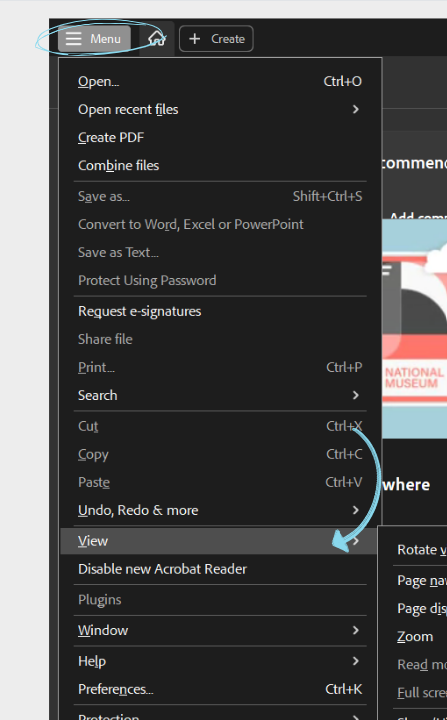
- 'रीड आउट लाउड' पर होवर करें, और 'रीड आउट लाउड सक्रिय करें' पर क्लिक करें।
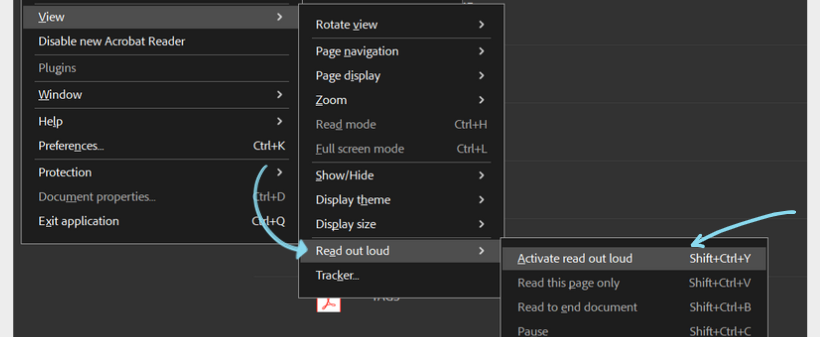
- आप फिर वर्तमान पृष्ठ या पूरे दस्तावेज़ को पढ़ने का चयन कर सकते हैं।
- 'रीड टू एंड ऑफ डॉक्यूमेंट' या 'रीड दिस पेज ओनली' का चयन करें।
विकल्प 3: स्पीचिफाई के साथ पीडीएफ फाइलों को जोर से कैसे पढ़ें
यदि आप अपने पीडीएफ को जोर से पढ़ने के लिए यथार्थवादी टेक्स्ट टू स्पीच आवाज़ें खोज रहे हैं, तो स्पीचिफाई से आगे न देखें। स्पीचिफाई के साथ, आप न केवल अपने पीडीएफ को मानव भाषण से अप्रभेद्य ऑडियो फाइलों में बदल सकते हैं, बल्कि इसका उपयोगकर्ता-अनुकूल इंटरफ़ेस और विविध विशेषताओं का सेट भी समग्र अनुभव को बढ़ाता है, जिससे यह टीटीएस समाधानों की तलाश करने वाले कई लोगों के लिए शीर्ष पसंद बन जाता है। यहां बताया गया है कि स्पीचिफाई कैसे काम करता है।
- डाउनलोड और इंस्टॉल करें: यदि आप मोबाइल डिवाइस का उपयोग कर रहे हैं, तो स्पीचिफाई ऐप डाउनलोड करने के लिए ऐप स्टोर (iOS डिवाइस के लिए) या गूगल प्ले स्टोर (एंड्रॉइड के लिए) पर जाएं। डेस्कटॉप उपयोगकर्ताओं के लिए, स्पीचिफाई वेबसाइट पर जाएं या स्पीचिफाई क्रोम एक्सटेंशन डाउनलोड करें।
- पीडीएफ खोलें: उस पीडीएफ फाइल को खोलें जिसे आप स्पीचिफाई के साथ पढ़ना चाहते हैं।
- पाठ का चयन करें: उस पाठ को हाइलाइट करें जिसे आप जोर से पढ़वाना चाहते हैं।
- स्पीचिफाई सक्रिय करें: चयनित पाठ पर राइट-क्लिक करें और टूलबार पॉप-अप या ड्रॉप-डाउन मेनू से स्पीचिफाई विकल्प चुनें।
- सुनें: स्पीचिफाई का वॉयस रीडर चयनित पाठ को प्राकृतिक आवाज़ में पढ़ना शुरू कर देगा।
- अनुकूलित करें: वॉयसओवर सेटिंग्स जैसे पढ़ने की गति, आवाज़ का चयन, और अधिक को समायोजित करें ताकि आप अपने पढ़ने के अनुभव को व्यक्तिगत बना सकें।
पीडीएफ को जोर से पढ़वाने के लिए स्पीचिफाई सबसे अच्छा विकल्प क्यों है
स्पीचिफाई कई आकर्षक कारणों से पीडीएफ फाइलों को जोर से पढ़ने के लिए सबसे अच्छा विकल्प है, जैसे:
मल्टी-प्लेटफॉर्म एक्सेसिबिलिटी
स्पीचिफाई iOS, एंड्रॉइड, गूगल प्ले, एप्पल ऐप स्टोर, macOS, और विंडोज पर उपलब्ध है, यह सुनिश्चित करते हुए कि आप विभिन्न उपकरणों पर अपने दस्तावेज़ों का उपयोग कर सकते हैं और टीटीएस का आनंद ले सकते हैं।
प्राकृतिक ध्वनि वाली एआई आवाज़ें
कुछ रोबोटिक टीटीएस इंजन के विपरीत, स्पीचिफाई में 200+ उच्च-गुणवत्ता वाली, प्राकृतिक ध्वनि वाली टेक्स्ट टू स्पीच एआई आवाज़ें हैं, जो पढ़ने के अनुभव को बढ़ाती हैं।
उपयोगकर्ता-अनुकूल इंटरफ़ेस
स्पीचिफाई एक सहज इंटरफ़ेस प्रदान करता है, जो इसे शुरुआती और अनुभवी उपयोगकर्ताओं दोनों के लिए उपयोगकर्ता-अनुकूल बनाता है।
बहुभाषी समर्थन
स्पीचिफाई अंग्रेजी के अलावा चीनी, रूसी, यूक्रेनी, स्पेनिश और अधिक सहित कई भाषाओं का समर्थन करता है, जिससे यह दुनिया भर के उपयोगकर्ताओं के लिए एक बहुमुखी उपकरण बन जाता है।
अनुकूलन योग्य सेटिंग्स
असीमित टेक्स्ट टू स्पीच सुविधाओं के साथ, आप पढ़ने की गति और एआई आवाज़ चयन को अनुकूलित कर सकते हैं या बाद में पढ़ने के लिए बुकमार्क सेट कर सकते हैं।
किसी भी प्रारूप का समर्थन करता है
स्पीचिफाई केवल पीडीएफ तक सीमित नहीं है। स्पीचिफाई किसी भी भौतिक या डिजिटल पाठ को पढ़ सकता है, जिसमें पावरपॉइंट्स, वेबपेज, गूगल ड्राइव डॉक, ईपब किताबें, माइक्रोसॉफ्ट वर्ड दस्तावेज़, और अधिक शामिल हैं।
चलते-फिरते टेक्स्ट टू स्पीच
स्पीचिफाई के मोबाइल ऐप संस्करण आपको दस्तावेज़ों को कहीं भी कनवर्ट और सुनने की सुविधा देते हैं, चाहे आप आईफोन, आईपैड, या एंड्रॉइड डिवाइस का उपयोग कर रहे हों।
ओसीआर स्कैनिंग
स्पीचिफाई की ओसीआर (ऑप्टिकल कैरेक्टर रिकग्निशन) स्कैनिंग क्षमता उपयोगकर्ताओं को मुद्रित पाठ और छवियों को डिजिटल, पठनीय सामग्री में सहजता से परिवर्तित करने की अनुमति देती है, जिसमें पीडीएफ भी शामिल हैं।
स्पीचिफाई - #1 पीडीएफ रीडर आज़माएं
स्पीचिफाई उन लोगों के लिए एक प्रमुख विकल्प के रूप में उभरता है जो एक उन्नत पीडीएफ रीडर की तलाश में हैं। इसकी बुनियादी कार्यक्षमताओं से परे, यह एक परिष्कृत टेक्स्ट टू स्पीच फीचर को एकीकृत करता है जो आपके पढ़ने के अनुभव को बदल देता है, स्थिर पीडीएफ दस्तावेजों में जान डाल देता है। चाहे वह एक शैक्षणिक पेपर हो, एक व्यावसायिक रिपोर्ट हो, या बीच में कोई भी दस्तावेज हो, स्पीचिफाई अद्वितीय एआई आवाज़ की स्पष्टता, प्राकृतिक उतार-चढ़ाव, और बहुभाषी समर्थन प्रदान करता है। इसकी उपयोगकर्ता-अनुकूल इंटरफ़ेस और ऑप्टिकल कैरेक्टर रिकग्निशन (OCR) क्षमताएं यह सुनिश्चित करती हैं कि स्कैन किए गए पाठ भी पीछे न छूटें। स्पीचिफाई को मुफ्त में आज़माएं और अपने पढ़ने के अनुभव को बढ़ाएं।
अक्सर पूछे जाने वाले प्रश्न
कई टेक्स्ट टू स्पीच ऐप्स हैं, जैसे नेचुरलरीडर, लेकिन स्पीचिफाई के पास आपके पीडीएफ को जोर से पढ़ने के लिए सबसे यथार्थवादी एआई आवाज़ें हैं।
आप स्पीचिफाई का उपयोग करके पीडीएफ को पॉडकास्ट-शैली की ऑडियो फाइलों में बदल सकते हैं।
आईफोन पर टेक्स्ट को जोर से पढ़वाने का शॉर्टकट "स्पीक स्क्रीन" फीचर को एक्सेसिबिलिटी सेटिंग्स में सक्षम करने के बाद स्क्रीन के शीर्ष से दो उंगलियों से नीचे स्वाइप करके है।
स्पीचिफाई के साथ, आप किसी भी पीडीएफ को जोर से पढ़ सकते हैं।
स्नूप डॉग और ग्वेनेथ पाल्ट्रो की आधिकारिक और विशेष आवाज़ें, और भी सेलिब्रिटी आवाज़ें जल्द ही उपलब्ध होंगी।
हमारी उच्च-गुणवत्ता वाली एआई आवाज़ें औसत पढ़ने की गति से 9 गुना तेज़ पढ़ सकती हैं, जिससे आप कम समय में और अधिक सीख सकते हैं। जबकि 900 शब्द प्रति मिनट सुनना आसान नहीं है, लेकिन हम आपको आपकी क्षमता तक सीमित क्यों करें? अधिकांश अन्य टेक्स्ट टू स्पीच रीडर इतनी तेज़ी से नहीं जाते। आज ही हमें आज़माएं। 380 शब्द प्रति मिनट पर धीरे-धीरे सुनने की आदत डालें और अपनी गति को धीरे-धीरे बढ़ाएं जितनी तेज़ी से आपको आवश्यकता हो।
आपने जो कुछ भी अपने स्पीचिफाई लाइब्रेरी में सहेजा है, वह तुरंत उपकरणों के बीच सिंक हो जाता है ताकि आप कहीं भी, कभी भी कुछ भी सुन सकें।
हमारी पढ़ने की आवाज़ें किसी भी अन्य एआई रीडर की तुलना में अधिक तरल और मानव जैसी लगती हैं ताकि आप अधिक समझ सकें और याद रख सकें।
30+ भाषाओं में उच्च-निष्ठा वाली आवाज़ों का आनंद लें। कुछ उपलब्ध भाषाएँ हैं अरबी, चीनी, चेक, डेनिश, डच, अंग्रेजी, फिनिश, फ्रेंच, जर्मन, ग्रीक, हिब्रू, हिंदी, हंगेरियन, इंडोनेशियाई, इतालवी, जापानी, कोरियाई, नॉर्वेजियन बोकमाल, पोलिश, पुर्तगाली, रोमानियाई, रूसी, स्लोवाक, स्पेनिश, स्वीडिश, थाई, तुर्की, और यूक्रेनी।
हमारे मुफ्त टेक्स्ट टू स्पीच ऑनलाइन कन्वर्टर के साथ आप टाइप कर सकते हैं, पेस्ट कर सकते हैं, या यहां तक कि एक फ़ाइल अपलोड कर सकते हैं और इसे स्पीच में बदल सकते हैं। आप इसे एक ऑडियो फ़ाइल के रूप में डाउनलोड कर सकते हैं और इसे वॉयस ओवर या किसी अन्य अनुप्रयोगों के लिए उपयोग कर सकते हैं। स्पीचिफाई की प्रीमियम सदस्यता एचडी आवाज़ें और यहां तक कि स्नूप डॉग और ग्वेनेथ पाल्ट्रो जैसी आधिकारिक सेलिब्रिटी आवाज़ें भी प्रदान करती है।
क्या आपके पास एक बड़ा दस्तावेज़ है जिसे स्पीच में बदलने की आवश्यकता है? कोई समस्या नहीं। बस इसे हमारे ऑनलाइन टेक्स्ट टू स्पीच ऐप में अपलोड करें और इसे सेकंडों में टेक्स्ट में बदलें। डेमो में इसे अभी आज़माएं!



